המר, ערוך ודחוס סרטונים/שמע ב-1000+ פורמטים באיכות גבוהה.
ההבדל והשימוש בין HD ו-SD לחוויה טובה יותר
עם עלייתן של פלטפורמות מדיה חברתית כמו יוטיוב, יוצרים רבים תוהים האם לבחור באיכות HD או באיכות SD עבור הסרטונים שלהם. אילו אפקטים חזותיים הם מספקים, וכיצד הם שונים? מאמר זה יבחן את היתרונות והחסרונות של שני הפורמטים ואת תרחישי היישום שלהם. נציג גם כלים לשיפור הבהירות, שיעזרו לכם להשיג סרטונים באיכות HD בלחיצה אחת.
רשימת מדריכים
הגדרה, יתרונות וחסרונות של HD ו-SD ההבדלים בין HD ל-SD אילו תרחישים מתאימים ל-HD ו-SD בהתאמה? כיצד להמיר וידאו SD ל-HD בקלות ובמהירותהגדרה, יתרונות וחסרונות של HD ו-SD
HD (High Definition) ו-SD (Standard Definition) הם שני סטנדרטים בסיסיים לרזולוציית וידאו.

• SD פועל בדרך כלל ברזולוציות של 720×480 (NTSC) או 720×576 (PAL), המייצגות את המפרטים המרכזיים עבור טלוויזיה ווידאו מוקדמים.
- יתרונות
- גודל הקובץ קטן, והעלות נמוכה יותר עבור ציוד נלווה.
- יש לו דרישות חומרה ורוחב פס נמוכות של רשת.
- חסרונות
- במכשירים עם מסך גדול, הוא עשוי להיראות מעוות או גרגירי באופן מורגש.
- רזולוציה נמוכה גורמת לטשטוש פרטים בתמונה.
• HD מייצג סטנדרט גבוה יותר, בדרך כלל באמצעות 720p ו- רזולוציות 1080p, עם התקדמות נוספת ל-4K או 8K המספקת איכות תמונה משופרת משמעותית.
- יתרונות
- רזולוציה גבוהה מספקת חוויית צפייה מציאותית יותר.
- איכות התמונה חדה ומפורטת, עם עומק ויזואלי עשיר.
- חסרונות
- הקובץ גדול, והציוד הנלווה עולה יותר.
- ייתכן שהוא יחווה השהיה או טעינה איטית בתנאי רשת במהירות נמוכה.
ההבדלים בין HD ל-SD
רזולוציה ואיכות תמונה
ההבדל העיקרי בין SD (Standard Definition) ל-HD (High Definition) טמון ברזולוציה ובאיכות התמונה. ל-SD יש בדרך כלל רזולוציות כמו 720×480 או 720×576, המציעות בהירות מספקת לצורכי צפייה בסיסיים. ל-HD יש רזולוציות גבוהות יותר כמו 1280×720 או 1920×1080, וכתוצאה מכך תמונות חדות ומפורטות יותר עם עיבוד פרטים מעולה. וידאו ברזולוציה גבוהה מצטיין במכשירים בעלי מסך גדול והוא אידיאלי לתוכן באיכות גבוהה, כגון סרטים וספורט.
יחס גובה-רוחב
SD משתמש באופן מסורתי ביחס גובה-רוחב של 4:3, המתאים לתכניות טלוויזיה ישנות יותר. HD משתמש בעיקר ביחס גובה-רוחב של מסך רחב של 16:9, המתאים יותר להרגלי צפייה מודרניים בסרטים, טלוויזיה ומסכים גדולים.
אחסון ושידור
קבצי SD קטנים יותר ודורשים פחות רוחב פס ומשאבי חומרה, מה שהופך אותם למתאימים לרשתות במהירות נמוכה או לסביבות עם שטח אחסון מוגבל. קבצי HD דורשים רוחב פס גבוה יותר וקיבולת אחסון גדולה יותר כדי להבטיח איכות ויזואלית חדה ומפורטת. לכן, לפעמים ייתכן שתצטרכו... דחיסת הסרטון לגודל של 25 מגה-בייט בלבד לצורך שידור מהיר יותר.
גודל קובץ
עקב כמות גדולה יותר של פיקסלים לכל פריים, גודל קבצי HD גדל באופן אקספוננציאלי. סרטון HD של חמש דקות בלבד יכול לעלות על 100MB. לעומת זאת, קבצים ברזולוציה סטנדרטית נותרים נוחים יותר להעברה. עבור סרטון SD של שעה, גודל הקובץ הוא כ-400MB.
אילו תרחישים מתאימים ל-HD ו-SD בהתאמה?
תרחישי תצוגה של SD
• טלוויזיות CRT מסורתיות (מסך 4:3) מנגנות תוכניות טלוויזיה או תקליטורי DVD.
• תצוגות פרסום על גבי מסכים קטנים באוטובוסים וברכבת התחתית עם רוחב פס ואחסון מוגבלים.
• הקלטות מעקב ברזולוציה נמוכה נותנות עדיפות ליעילות אחסון בכונן הקשיח.
• הפעלת וידאו בטלפונים ניידים ישנים יותר או נגני מדיה ניידים.
תרחישי תצוגה באיכות HD
• טלוויזיות LCD/LED HD, סרטים וסדרות טלוויזיה זמינים במערכות קולנוע ביתיות.
• שידורי ספורט דורשים לכידת פרטים של פעולה מהירה.
• מקרנים ומסכים גדולים מבטיחים בהירות לצפייה מרחוק.
• קונסולות משחקים ומסכי מחשב מספקים חוויות ויזואליות סוחפות.
• שיחות וידאו או קורסים מקוונים מבטיחים בהירות של פנים וטקסט.
כיצד להמיר וידאו SD ל-HD בקלות ובמהירות
אם כבר הקלטת וידאו ברזולוציה סטנדרטית נמוכה מדי אך עליך להמיר אותו ל-High Definition, שקול להשתמש 4Easysoft Total Video Converterהוא תומך בפורמטי וידאו מרובים של קלט ופלט, והשיטה שלו לשיפור איכות הווידאו היא פשוטה - אופטימיזציה של צבע ובהירות בלחיצה אחת. עבור קבצים גדולים יותר, הוא כולל גם האצת GPU מבלי לפגוע בפרטים לאחר שיפור לאיכות HD.

שדרגו את סרטון SD שלכם ל-HD בלחיצה אחת, ויכולים גם לשפר את הצבע.
עם האצת GPU להתמודדות עם קבצי וידאו גדולים.
תמיכה ב-1000+ פורמטי קלט ופלט לשיתוף קל עם אחרים.
תמיכה בהתאמת צבע וידאו ופונקציות עריכה אחרות, כגון חיתוך וסיבוב.
100% Secure
100% Secure
שלב 1הפעילו את 4Easysoft Total Video Converter, לחצו על "הוספת קבצים" וייבאו את סרטון ה-SD. תוכלו לבחור את הפורמטים הרצויים בסוף הקובץ.
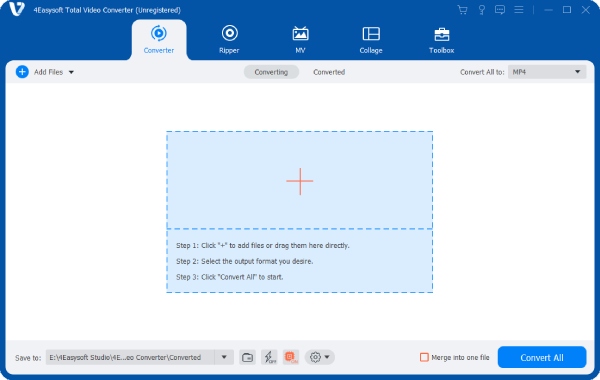
שלב 2לחץ על "שיפור" כדי להמיר את וידאו SD ל-HD. דף זה מאפשר לך גם להתאים את צבע הווידאו ולהסיר רעשי וידאו.
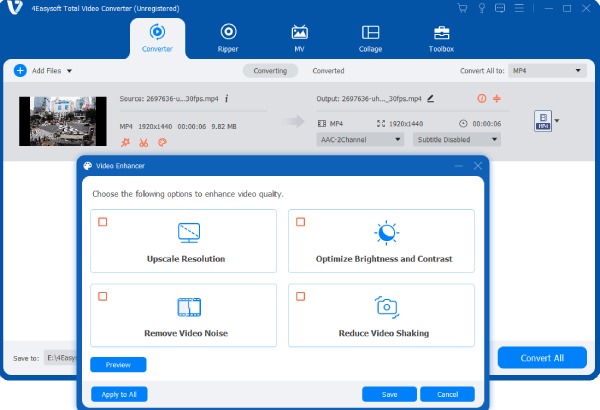
שלב 3כפתורי "גזור" ו"עריכה" יכולים לערוך את הסרטון. כאשר אתם מרוצים מהאפקט, לחצו על "המר הכל" כדי לייצא את הסרטון באיכות HD.
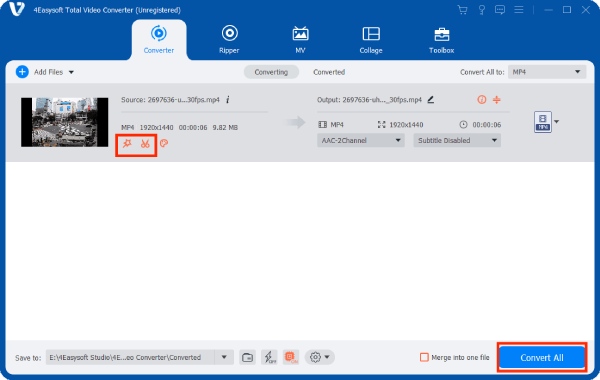
סיכום
זה ההבדל בין HD ל-SD והשימושים שלהם. אתם יכולים להשתמש במידע במאמר זה כדי לבחור את הרזולוציה המתאימה לסרטון שלכם. אם אתם צריכים לשדרג את סרטון ה-SD שלכם ל-HD, אתם יכולים גם לנסות... 4Easysoft Total Video Converterמלבד שיפור הרזולוציה, זה יכול גם לעזור לך לערוך את הסרטונים שלך, ולחסוך לך זמן. השתמש בזה כדי לשדרג את סרטוני SD שלך ל-HD עכשיו.


